Không quá khó để bạn có thể chụp màn hình điện thoại tất cả các dòng smartphone. Chỉ cần 1 vài thao tác đơn giác đơn giản các bạn đã lưu lại được những thông tin cần thiết. Nếu bạn chưa biết đến mẹo hay smartphone này thì cùng tìm hiểu bài viết sau.
4 Cách chụp màn hình điện thoại Samsung trên các dòng khác nhau
Đời máy Samsung luôn là smartphone có lượng người dùng đông đảo nhất trên thế giới. Trong bài viết này, cùng VOH Online tìm hiểu cách chụp màn điện thoại Samsung.
Chụp màn hình đối với những dòng Samsung có nút Home vật lý
Một số sản phẩm điện thoại thông minh của Samsung có nút Home vật lý như: Samsung Galaxy Y, Galaxy S3, S4, S5, Sam sung Galaxy S6 | S6 Edge, Galaxy A3, A5, A7, Samsung Galaxy Note4, Galaxy Trend Plus, Galaxy V, Galaxy E5, E7, Samsung Galaxy Note Edge, Galaxy Alpha.
Đối với những máy có nút Home vật lý bạn chỉ cần nhấn và giữ (2 giây) phím Home và nút nguồn cho đến khi nghe tiếng Click và màn hình nháy sáng là đã chụp màn điện thoại thành công
 .
.
Chụp màn hình đối với những dòng Samsung không có nút Home vật lý
Ngoài những dòng smartphone có nút Home vật lý thì ở phân khúc cao cấp hơn, Samsung có nhiều mẫu không có nút Home vật lý, tiêu biểu như Samsung Galaxy Note 9, Note 10, Galaxy A.
Để chụp màn hình, bạn sẽ nhấn tổ hợp phím tăng giảm âm lượng + nút nguồn. Đây là cách được áp dụng hầu hết ở các dòng điện thoại sử dụng hệ điều hành android.
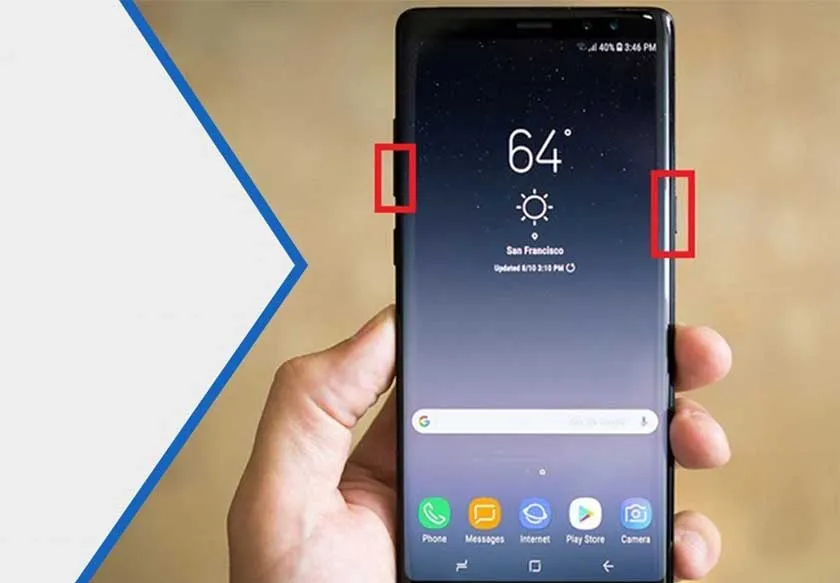
Ở một số smartphone phân khúc cao cấp, bạn chỉ cần chạm vào phím chức năng là màn hình được chụp lại.
Chụp màn hình điện thoại đối với những dòng Samsung sử dụng bút S-pen
S-pen chính là át chủ bài tạo điểm nhấn đặc biệt của dòng Samsung Note. Để chụp lại màn hình, bạn hãy chạm S-pen vào màn hình và giữ trong vài giây đến khi màn hình lóe sáng.
Cách chụp màn hình Samsung bằng cử động tay
Những dòng điện thoại mới của Samsung còn tích hợp thêm tính năng chụp màn hình bằng cử động tay.
Bước 1: Vào phần Cài đặt > chọn Motion
Bước 2: Kích hoạt tính năng bằng cách chọn “Palm swipe to capture”
Bước 3: Sau khi đã cài đặt xong, bạn chỉ cần vuốt cạnh bàn tay lên màn hình là có thể chụp ảnh màn hình.
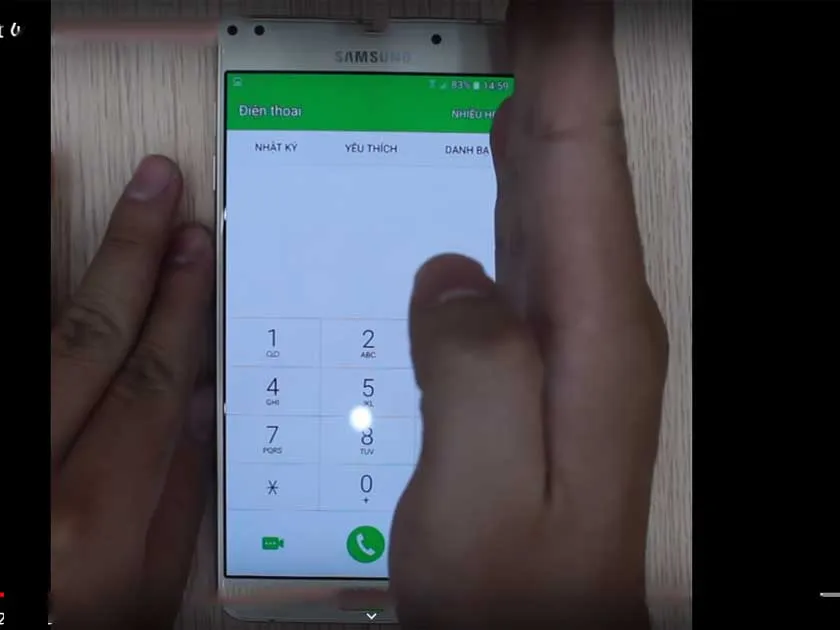
Cách chụp màn hình điện thoại Oppo
Cách chụp màn hình Oppo bằng phím cứng
Cũng giống các smartphone Samsung có nút home vật lý. Cách chụp màn hình Oppo như sau
- Nhấn giữ đồng thời tổ hợp phím Nguồn + Tăng/Giảm âm lượng
- Thả ra sau khi bạn nghe âm thanh chụp ảnh và máy sẽ báo hình ảnh đã được lưu vào bộ sưu tập
Cách chụp màn điện thoại Oppo bằng 3 ngón tay
Bạn vào phần Cài đặt > Cử chỉ & Chuyển động > Ba ngón tay chụp màn hình.
Tiếp theo, bạn chạm 3 ngón tay vào màn hình bạn muốn chụp, vuốt ngón tay lên hoặc xuống. Khi nghe âm thanh Click phát ra, màn hình lóe lên là bạn đã chụp thành công.
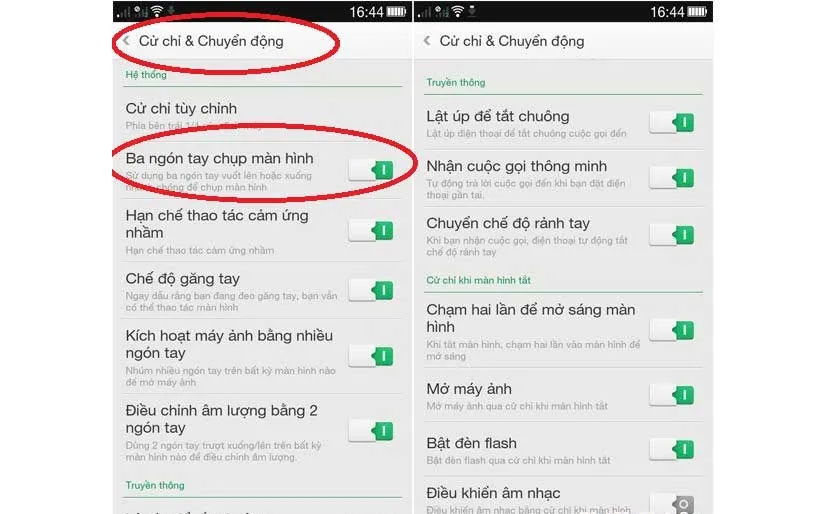
Cách chụp màn hình smartphone iPhone
Sử dụng phím cứng để chụp màn hình iPhone
Nhấn giữ đồng thời nút nguồn và nút Home trong vòng 2s đến khi thiết bị phát tiếng Click và màn hình lóe sáng.

Đối với iPhone không có nút Home vật lý các bạn nhấn và giữ nút nguồn và nút tăng giảm âm lượng (trong khoảng 2 giây). Vào Thư viện ảnh để xem lại ảnh màn hình điện thoại vừa chụp được.
Chụp màn hình điện thoại iPhone không cần phím cứng
Trường hợp phím Home vật lý cửa bạn bị hỏng, bạn vẫn có thể chụp màn hình iPhone bằng phím Home ảo. Kích hoạt phím Home ảo iPhone mình hướng dẫn cuối bài.
Bước 1: Kích hoạt phím Home ảo của iPhone lên
Bước 2: Vào Tùy chỉnh Menu cao nhất
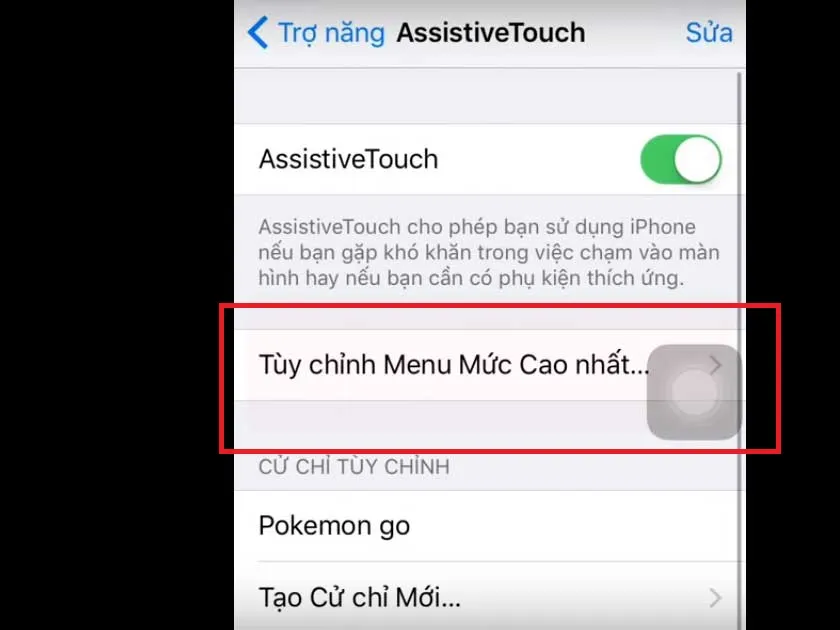
Bước 3: Chọn Chụp ảnh màn hình
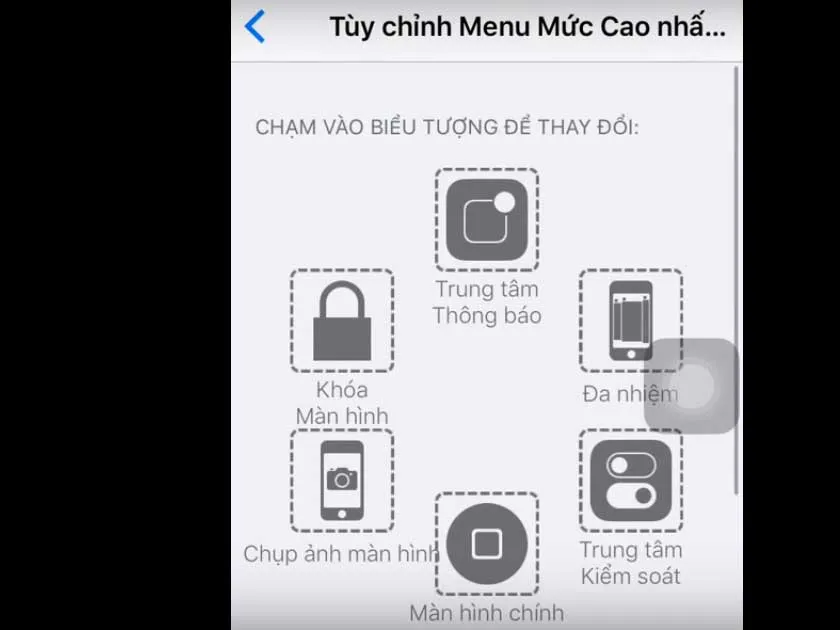
Như vậy là bạn hoàn tất chụp ảnh màn hình iPhone không cần phím cứng.
Cách chụp màn hình điện thoại Huawei
Tương tự như iPhone hay Oppo, bạn hoàn toàn có thể chụp ảnh màn hình bằng phím cứng. Nhấn và giữ nút nguồn và nút tăng/giảm âm lượng trong 2 giấy. Khi thấy màn hình lóe sáng và âm thanh click phát ra là màn hình được chụp thành công.
Ngoài ra, bạn có thể dùng Cử chỉ thông minh (gestures) để chụp màn hình
Vào Cài đặt > Hỗ trợ thông minh > Điều khiển chuyển động > Chụp màn hình bằng 3 ngón tay

Cách chụp màn hình Asus
Vào phần Cài đặt (Settings) > Chọn Asus customized settings > Key settings > Tap and hold to get screenshot.
Bây giờ bạn có thể sử dụng phím đa nhiệm (2 hình chữ nhật xếp chồng lên nhau) để chụp ảnh màn hình bằng cách chạm vào màn hình (khoảng chưa đến 2 giây).
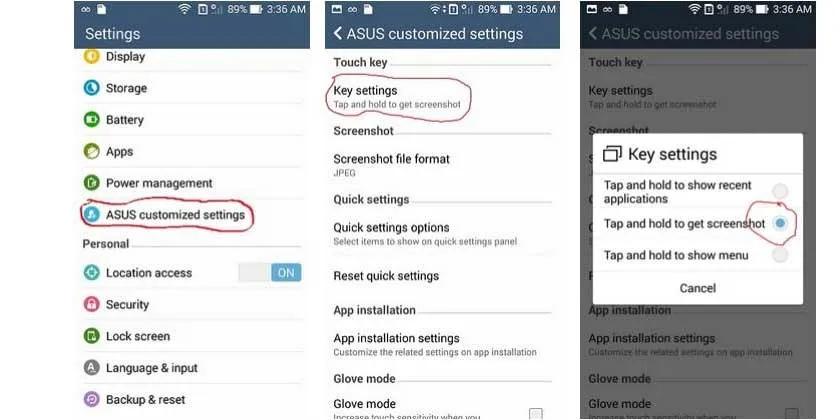
Ảnh chụp màn hình của hai cách trên sẽ tự động được lưu vào thư mục: Internal Storage > Screenshots.
Trên đây là tổng hợp những cách chụp màn hình điện thoại các dòng smartphone thịnh hành. Truy cập VOH Online thường xuyên để cập nhật những tin tức công nghệ mới nhất.


